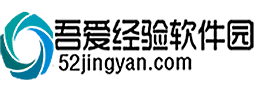win7系统进入BIOS设置界面的操作方法
来源: 吾爱经验软件园 编辑:BT手游 更新:2020-03-15 15:00:01
win7系统进入BIOS设置界面需要设置才有效;如何操作才能实现win7系统进入BIOS设置界面的目标呢?除非掌握了电脑基础知识,否则一般人是不具备win7系统进入BIOS设置界面的操作技能的;小编这里简要说两点,你就明白了; 1、首先重启联想笔记本,然后再进入联想LOGO界面的时候,我们立即在键盘按Fn+F2键,就可以进入联想笔记本的Bios设置了; 2、当进入联想笔记本bios界面后,如果我们要使用光盘或者U盘装系统的话,只需要进入Boot设置里,设置第一启动项选择为光驱或者U盘就可以。你看是不是挺简单;若有兴趣,可以看看下面介绍的关于win7系统进入BIOS设置界面的操作方法。

联想笔记本win7系统进入bios设置界面详细步骤如下:
1、首先重启联想笔记本,然后再进入联想LOGO界面的时候,我们立即在键盘按Fn+F2键,就可以进入联想笔记本的Bios设置了;
2、当进入联想笔记本bios界面后,如果我们要使用光盘或者U盘装系统的话,只需要进入Boot设置里,设置第一启动项选择为光驱或者U盘就可以。
3、如果要设置联想笔记本第一启动项,还有一个简单的方法,就是开机进入联想欢迎界面的时候,直接按Fn+F12可以快速进入选择需求启动的项目。
提示:完成bios设置之后,联想笔记本是需要按Fn+F10组合键保存设置,这与其他笔记本直接按F10操作是不同的。
以上为大家介绍的就是关于联想笔记本win7系统如何进入BIOS设置界面的详细内容了,很简单吧,如果还有不知道的朋友们就可以学起来了哦,更多精彩内容欢迎访问站。
欢迎玩家到【 】查看最新变态版手游攻略,只需要在百度输入【 】就可以浏览最新上线送满vip的变态手游攻略了,更多有关手游的攻略和资讯,敬请关注玩的好手游网!